Iphoto fue una aplicación de manipulación de fotos digitales que se desarrolló por Apple y diseñada para Mac OS X originalmente. Y ahora la aplicación se puede aplicar a dispositivos iOS, incluidos iPhone y iPad. El software permite a los usuarios de iOS administrar, editar y compartir las fotos con otros y al mismo tiempo las fotos se pueden mostrar como categorías diferentes que desee. Creo que los usuarios de iPhone están familiarizados con estas funciones.
A veces necesitará transferir las fotos que tomó en iPhone a Mac Computer si desea editar las imágenes con iPhoto. Después de eso, las fotos deben transferirse de regreso al iPhone. Entonces, ¿sabes cómo transferir imágenes de iPhoto a iPhone? El problema se resolverá en este artículo. Le proporcionaremos el método simple para realizar el proceso de transferencia.
See also: Rápido y Sencillo: Cómo Desbloquear un iPhone Desactivado Sin iTunes [Solucionado]
Guía para transferir imágenes de iPhotos a iPhone
Paso 1. Conecte su iPhone a la computadora con su cable USB como lo muestra la imagen.
Paso 2. iTunes se iniciará automáticamente después de conectar el dispositivo a la PC. Comience los iTunes si no se ejecutó. Dirígete a la interfaz principal de iTunes y selecciona tu iPhone. Luego haga clic en la opción Fotos en el panel izquierdo.
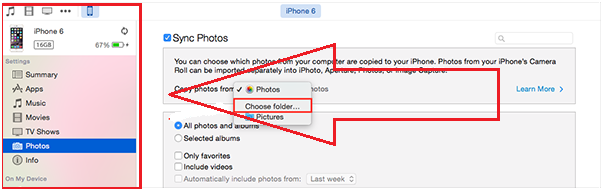
Paso 3. Después de eso, verá las fotos en su dispositivo que se muestran en la ventana.
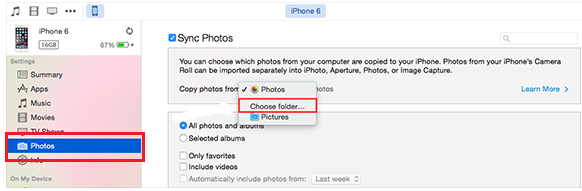
Paso 4. Haga clic en la opción «Elija carpeta …» y encuentre su carpeta deseada. Luego seleccione las imágenes buscadas.
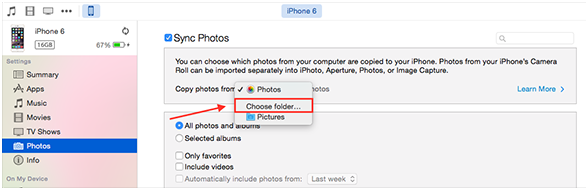
Paso 5. Finalmente, comience el proceso de transferencia después de seleccionar las fotos deseadas.
Bonificación: use el asistente para iOS para realizar el proceso de transferencia de iPhone a iPhoto
Mobilekin Assistant para iOS (versión Mac) es un software de transferencia profesional que diseñó para usuarios de Mac. Puede ayudar a los usuarios a transferir archivos, incluidos videos, música, libros, memo de voz, lista de reproducción, así como fotos de dispositivos iOS a Mac Computer. Le permitirá administrar todos los archivos en iPhone, iPad y iPod Touch como desee. Por cierto, la versión de Windows también está disponible. Aquí le ofreceremos los pasos para sincronizar fotos de iPhone a iPhoto.
Paso 1. Descargue el software haciendo clic en los iconos a continuación. Aquí también le ofrecemos la versión de la ventana para que pueda transferir fotos desde iPhone a la computadora Windows. Enlace el iPhone a la computadora Mac.
![]()
![]()
Paso 2. El software detectará su dispositivo y los mostrará en la interfaz.
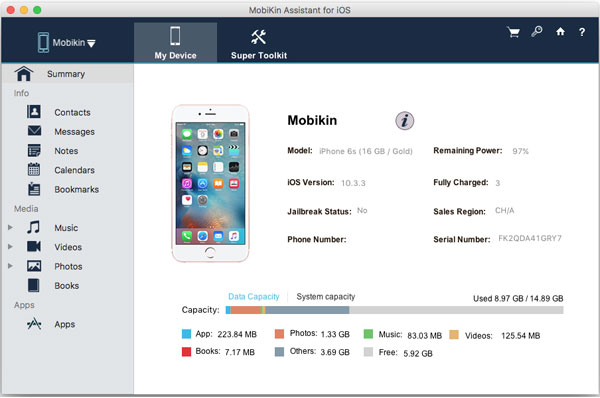
Paso 3. Haga clic en la opción Fotos en el panel izquierdo para obtener una vista previa de las miniaturas en el panel derecho. Marque los que desea transferir y presione el botón Exportar a las fotos de Tranfer desde iPhone a la computadora Mac.
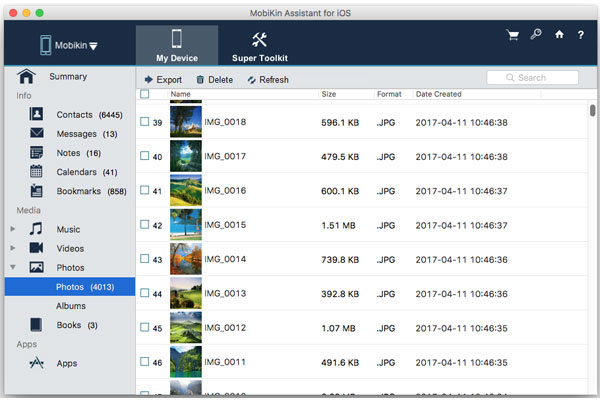
Paso 4. Inicie el iPhoto y seleccione las fotos deseadas en la computadora Mac. Finalmente, haga clic en el botón Importar en la esquina superior derecha para transferir las fotos de Mac a iPhoto.
